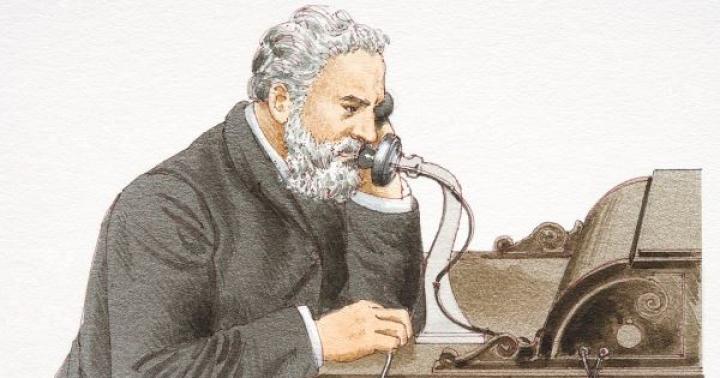Senza dubbio, la clamorosa uscita di agosto nuova versione Windows 10 è stato un enorme passo avanti per gli utenti. Molte funzionalità che in precedenza erano attivate solo tramite la console sono ora disponibili pubblicamente.
Tra queste funzioni c'è la possibilità di attivare un hot spot, molto utile nell'uso quotidiano. Questa funzione consente di distribuire una rete wireless direttamente da un laptop. Per chi non ha comprato router wifi e utilizza Internet su un laptop tramite un cavo, questa funzione è semplicemente insostituibile. La possibilità per altri dispositivi è la migliore soluzione disponibile da Microsoft.
Succede anche quello questa decisione semplicemente non funziona. Sembrerebbe che le impostazioni siano state eseguite correttamente, ma la rete non appare o nella fase finale dell'installazione dà un errore. Qui dovresti leggere attentamente la descrizione dell'errore e ricontrollare costantemente le tue azioni. Il successo futuro della soluzione dipende da questo.
Procedura di impostazione
La configurazione di un hotspot mobile è semplice e veloce. Se segui esattamente i passaggi seguenti, di solito non ci sono problemi.

- In questo campo è possibile configurare le impostazioni "Nome rete" e "Password rete". Il nome della rete è il nome con cui questa reteÈ visualizzato. E la password, come puoi immaginare, è la password per la connessione alla stessa rete. Nel menu a tendina è possibile scegliere quale connessione verrà utilizzata. V esempio specificoè la trasmissione di una connessione wireless allo scopo di estendere la copertura. E infatti ora puoi connetterti alla nuova rete utilizzando il tuo smartphone.

I problemi
Ma qui sembra che l'impostazione sia stata fatta, ma non c'è alcun risultato. Oppure viene visualizzato un messaggio di errore. Cioè, l'hotspot mobile di Windows 10 non funziona, ma in teoria dovrebbe. Dovresti studiare attentamente i messaggi di errore: dipende dalla soluzione da applicare.
La connessione a Internet non è disponibile. Questo errore si verifica se la connessione viene persa improvvisamente. Privo di internet installato le connessioni hotspot non funzionano. Dovresti controllare se c'è una connessione per evitare inutili congetture. La qualità del cavo gioca un ruolo importante. Se è distribuito connessione senza fili, ha senso riconnettersi ad esso.
Impossibile configurare l'hotspot mobile. Attiva il Wi-Fi. Non è l'errore più comune, ma ha la causa e la soluzione implicita più non banali. Si verifica quando il driver Wi-Fi è difettoso, ma il laptop può essere connesso a Internet in questo modo. Tale attività confonderà qualsiasi utente. Ma la soluzione è piuttosto semplice. Tramite il menu di avvio si apre Gestione dispositivi (fare clic con il tasto destro del mouse sul menu di avvio e sulla voce corrispondente nell'elenco).

Nella finestra che appare, esamina attentamente la scheda Schede di rete. Se almeno uno di essi è disabilitato, verrà visualizzato un messaggio di errore. Finché questi adattatori non vengono accesi, l'hot spot non funziona.

È impossibile connettersi al punto risultante. Questo problema si verifica abbastanza spesso a causa di una configurazione errata dei dispositivi che si collegano alla rete esistente. Impostazione errata le connessioni di rete, errori di password, persino errori nel firewall.
Infine, Windows 10 ha una funzionalità standard e semplice che consente di distribuire Internet tramite Wi-Fi da un laptop o da un computer. Questa funzione si chiama " Hotspot mobile". Questa è una scheda separata nei parametri, su cui puoi avviare un punto in pochi clic Accesso Wi-Fi io. Tutto quello che devi fare è inserire un nome e password wifi la rete che il laptop distribuirà e specificare la connessione Internet da cui si desidera distribuire Internet ai dispositivi. Tutto è molto semplice e chiaro. Ho controllato tutto, funziona tutto bene.
Ora, per distribuire Internet tramite Wi-Fi in Windows 10, non è necessario eseguire complesse configurazioni dell'access point tramite riga di comando, come ho scritto nell'articolo di configurazione Condivisione Wi-Fi da un laptop su Windows 10 o utilizzare programmi di terze parti. È sufficiente impostare "Mobile hotspot" e attivare la funzione di punto di accesso wireless.
Punto importante! La funzione Mobile Hotspot è apparsa nella versione di Windows 10 1607 . Dopo aver installato l'aggiornamento dell'anniversario del 2 agosto 2016. Se il tuo sistema non è stato aggiornato (non c'è la sezione "Mobile Hot Spot"), ci sono due opzioni: aggiorna Windows 10 a ultima versione(attraverso il centro aggiornamenti o scaricando l'aggiornamento dal sito Web Microsoft) oppure avviare l'access point utilizzando la riga di comando. Ho fornito un collegamento al manuale sopra.
Ho provato diverse impostazioni per questa funzione. Ho iniziato a distribuire Wi-Fi da un laptop e da un computer desktop, tramite adattatore wifi. È vero, non ha funzionato con un PC, scriverò alla fine dell'articolo su tutto possibili problemi, che si può incontrare durante la configurazione di un hotspot mobile in Windows 10. Ho impostato la distribuzione di Internet, che è connessa tramite cavo di rete, tramite modem 3G/4G ( rete cellulare), e anche tramite Wi-Fi.
Per distribuire Internet, devi averlo connesso al tuo computer e deve funzionare. Inoltre, è necessario disporre di un adattatore Wi-Fi. È integrato in un laptop e puoi usarlo su un PC Adattatori USB. Deve essere connesso, il driver è installato e deve esserci una sezione "Wi-Fi" nelle impostazioni e un pulsante sul pannello delle notifiche. Se hai problemi con il Wi-Fi, consulta questo articolo.
Condivisione del Wi-Fi tramite Hotspot mobile in Windows 10
Prima di tutto, apri le opzioni. Dal momento che abbiamo istruzioni dettagliate Ti mostro come farlo:
Vai alla sezione "Reti e Internet".
Apri la sezione "Mobile Hot Spot". Il nome predefinito verrà impostato lì. Reti Wi-Fi, che sarà trasmesso dal computer ed è anche dato password predefinita Da utilizzare per connettersi a questa rete. Puoi lasciarli o puoi cambiarli. Per fare ciò, fare clic sul pulsante "Cambia".
Imposta il nome e la password della rete. La password deve essere lunga almeno 8 caratteri.
Nel menu a tendina "Condivisione connessione Internet" è necessario selezionare la connessione tramite la quale si dispone di una connessione Internet. Non deve essere "Ethernet". Potrebbe esserci una connessione con il nome del tuo provider. Per avviare un hotspot mobile, fai clic sull'interruttore accanto alla voce "Consenti l'utilizzo della mia connessione Internet su altri dispositivi".
Questo è tutto, il computer distribuisce Internet tramite Wi-Fi. Puoi connetterti a rete mobile i tuoi dispositivi utilizzando impostare la password. È possibile collegare un massimo di 8 dispositivi contemporaneamente. Le informazioni sui client hotspot mobili verranno visualizzate nella stessa finestra.
Ho testato tutto, Internet sui dispositivi ha funzionato bene. Non ho notato alcuna disconnessione.
Avvia hotspot quando Internet è tramite modem 3G (rete mobile)
Ho deciso di collegare il mio modem USB 3G al mio laptop e provare a eseguire "Mobile Hot Spot". Dopotutto, molte persone usano Internet tramite modem 3G / 4G e vogliono distribuirlo al loro dispositivi mobili senza acquistare un router. Questo metodo ti si addice, funziona tutto.
Non posso dire con certezza che questo metodo funzionerà su tutti i computer e con tutti i modem, ma tutto funziona per me.
Ci colleghiamo a Internet tramite Wi-Fi e distribuiamo tramite reti Wi-Fi
Strano, vero? Ho deciso di testare questo metodo. Non ha molto senso, ma potrebbe essere utile a qualcuno. Si scopre che puoi ottenere Internet rete senza fili, avvia un punto di accesso e distribuiscilo tramite Wi-Fi ai tuoi dispositivi. Può tornare utile quando, ad esempio, ti è stato permesso di connettere un solo dispositivo al Wi-Fi. Colleghiamo il laptop e stiamo già distribuendo Internet tramite il "Mobile Hot Spot".
Ecco una funzione così strana, ma tutto funziona. Si scopre che il laptop funge da punto di accesso con una connessione di rete wireless.
Gestione degli hotspot mobili
È possibile disabilitare la funzione stessa e interrompere la distribuzione di Internet semplicemente impostando l'interruttore sulla posizione "Off". nella finestra delle impostazioni.
Oppure facendo clic sul pulsante che apparirà quando si fa clic sull'icona di connessione nel pannello delle notifiche.
Tutto è comodo e a portata di mano.
Possibili problemi durante la configurazione di un punto di accesso e relative soluzioni
Come ho scritto sopra, nel processo di avvio del punto di accesso, potresti riscontrare vari errori. Quando ho provato a eseguire un hotspot mobile su un computer desktop con un adattatore TP-LINK TL-WN721N, ho riscontrato anche l'errore "Impossibile configurare l'hotspot mobile. Attiva il Wi-Fi". Quello che non ho fatto, non potevo iniziare rete virtuale. Allo stesso tempo, sullo stesso computer, con questo adattatore, è possibile iniziare a distribuire Internet tramite riga di comando senza problemi. Ne ho scritto nelle istruzioni: configurazione di un punto di accesso tramite un adattatore Wi-Fi.
Errore "Impossibile configurare l'hotspot mobile. Attiva il Wi-Fi"
Questo errore è simile a questo:
Secondo le mie osservazioni, questo errore appare a causa di problemi nel driver dell'adattatore Wi-Fi o perché l'adattatore virtuale è disabilitato. Allo stesso tempo, come ho scritto sopra, non sono riuscito a sconfiggere questo errore su un computer. Tuttavia, tutto era lì in Gestione dispositivi driver richiesti e hanno funzionato. Anche se il Wi-Fi è disattivato con il pulsante, l'hot spot mobile si avvia senza problemi.
Se si pensa in modo logico, il problema non è sicuramente l'assenza di un driver per adattatore wireless, perché se non ci fosse il driver, la scheda Mobile Hot Spot non esisterebbe affatto. Proprio come le schede "Wi-Fi" nelle impostazioni.
Il problema deve essere cercato in Gestione dispositivi. Prima di tutto, prova ad aggiornare il driver dell'adattatore Wi-Fi. Reinstallarlo scaricandolo dal sito Web del produttore. Se ciò non aiuta, vai su Gestione dispositivi e controlla se è presente un "Adattatore virtuale Microsoft Wi-Fi Direct". Potrebbe avere un numero alla fine. È attraverso questo adattatore che il laptop distribuisce il Wi-Fi in questo modo.
Per fare ciò, devi prima accendere il display dispositivi nascosti. Se è presente un'icona accanto a "Microsoft Wi-Fi Direct Virtual Adapter", fai clic su di essa fare clic con il tasto destro mouse e selezionare Abilita.
Se questo non aiuta, puoi comunque provare i suggerimenti di questo articolo.
Qualche altra soluzione
1 Errore "Impossibile condividere questa connessione a Internet perché non c'è connessione alla rete mobile".
Ho ricevuto un errore del genere quando ho provato a iniziare a distribuire Internet quando mi sono connesso tramite un modem 3G. Tutto è stato risolto semplicemente riavviando la connessione Internet. Assicurati che Internet sul tuo computer funzioni. Puoi riavviare il computer, connetterti a Internet e ricominciare da capo.
2 Errore: "Impossibile configurare un hotspot mobile perché il computer non dispone di una connessione di rete Ethernet, Wi-Fi o cellulare" .
Molto probabilmente vedrai un tale errore solo se il tuo computer non è davvero connesso a Internet. Verifica connessione.
3 I dispositivi non si connettono a una rete Wi-Fi in esecuzione. Non ho riscontrato un problema del genere, ma tutto può essere. Molto spesso, la connessione è bloccata da antivirus e firewall. Disabilitali e controlla la tua connessione di rete.
Poiché il problema si è rivelato molto popolare, ho preparato un articolo separato: i dispositivi non si connettono a un punto di accesso in Windows 10. Ottenere un indirizzo IP.
conclusioni
Infine, Microsoft ha creato una soluzione semplice per configurare una funzionalità così utile e popolare come un hotspot. Questo è molto più conveniente che digitare comandi incomprensibili attraverso la riga di comando. Tutto funziona, ma ovviamente non senza problemi. Penso che gli errori appaiano più spesso a causa di vecchi driver. Dopotutto, non tutti i produttori hanno ancora rilasciato i driver per Windows 10. E per molti dispositivi, questi driver non saranno più disponibili.
Se la funzione "hotspot mobile" in Windows 10 non funziona per qualche motivo, prova ad avviare il punto di accesso tramite la riga di comando. Ho fornito un collegamento alle istruzioni all'inizio di questo articolo.
Nei commenti puoi porre domande e condividere suggerimenti per configurare un hotspot mobile sul tuo computer. Auguri!
Ciao a tutti! Molti produttori di laptop e netbook aggiungono componenti hardware ai propri dispositivi responsabili del funzionamento con le reti wireless. Maggioranza dispositivi moderni può non solo ricevere, ma anche distribuire Internet con Assistenza Wi-Fi modulo.
Per fare ciò, gli sviluppatori del sistema operativo hanno introdotto la funzione hot-spot mobile. Cos'è? Letteralmente parlando - "hot spot" o punto di accesso al Wi-Fi. Cercherò di trattare l'argomento in dettaglio, con istruzioni e schermate. Inizio!
Cos'è?
Ora in modo più dettagliato. Questa è una funzionalità che consente a laptop e PC di diventare un hotspot improvvisato. Apparso per la prima volta nella versione 7 sistema operativo da Microsoft. Tuttavia, nel successivo Versioni Microsoft nascosto la funzione dalla parte accessibile dell'interfaccia utente. Tuttavia, la connettività è rimasta quando si utilizza la riga di comando integrata.
La situazione è cambiata con il rilascio dell'aggiornamento per Windows 10 con il numero 1607. Rilasciato nell'agosto 2016, il cambiamento ha semplificato notevolmente il lavoro con la funzione.
Una funzionalità software incorporata nel sistema operativo consente di trasformare il dispositivo in un router improvvisato che consente ad altri computer e gadget di unirsi alla rete. A condizione che questi dispositivi dispongano anche di hardware che consenta di lavorare con una rete wireless e il protocollo Wi-Fi.
Per creare un hotspot su un PC desktop, acquista Wi-Fi USB adattatore. In qualche schede madri i migliori chipset hanno un modulo Wi-Fi integrato.
Attivazione
Come abilitare l'hotspot mobile in Windows 10? Attivato data funzione quando si cambia l'interruttore a levetta nei parametri del dispositivo.

Tuttavia, prima di accenderlo, è consigliabile assicurarsi che l'hot spot mobile sia in funzione dispositivo specifico. È necessario verificare la presenza dell'hardware integrato preposto all'accesso al Wi-Fi, la versione firmware del sistema operativo e la disponibilità dei driver.
Verifica se il firmware è aggiornato
Prima della versione 1607, questa opzione non era disponibile come funzionalità di interfaccia, ma è presente in riga di comando. Inoltre, se attivi per di più prime versioni tramite la riga di comando, alcuni problemi non si verificano.
È passato molto tempo dal rilascio dell'aggiornamento. Tuttavia, alcuni computer potrebbero non disporre del pacchetto dati richiesto. Dovrai assicurarti che le applicazioni siano disponibili. Per fare ciò, segui i seguenti passaggi:
- Fare clic su "Inizia";
- Seleziona Opzioni";
- Vai alla scheda "Sistema";

- Apri la voce "Informazioni sul sistema";

- Nel capitolo " Specifiche di Windows» Trova la voce "Versione".

Se la versione del sistema utente è precedente, dovrai scaricare l'aggiornamento. Oppure installa un nuovo sistema operativo.
Verifica della connettività
Per scoprire se il laptop dispone di hardware di condivisione Wi-Fi, dovrai aprire un prompt dei comandi come amministratore. Premi Win + X e seleziona l'elemento appropriato. Quindi nel terminale devi inserire " netsh wlan mostra i driver".
Dopo aver elaborato il comando, apparirà un elenco di parametri hardware. La funzionalità di interesse si chiama Hosted Network Support. Nell'immagine originale inglese, la linea si chiamava Hosted Network.

Se l'attributo a destra è positivo, puoi continuare a lavorare. Se il valore è negativo, vale la pena aggiornare i driver della scheda di rete. Se non è cambiato nulla in seguito, l'hardware richiesto è mancante.
Abilita hotspot mobile
Come distribuireWi-Fi - guarda le istruzioni video:
Per attivare la funzione, attenersi alla seguente procedura:
- Apri Impostazioni dispositivo.
- Vai su "Rete e Internet";

- Vai alla scheda "Hotspot mobile".
- Trova la "ruota" responsabile dell'accensione e spostala nella posizione attiva.

Per modificare l'SSID di rete e il codice di accesso, è necessario trovare il pulsante "Cambia" e fare clic su di esso. Immettere l'ID e la password desiderati nei blocchi di testo visualizzati.

Problemi e bug
Per quanto riguarda il programma di elaborazione del segnale wireless in precedenza Versioni di Windows, nella "top ten" sono comparsi alcuni bug. A volte questo porta all'impossibilità di distribuire il Wi-Fi utilizzando il software integrato.
Più errori comuni che non riesce a configurare un hotspot mobile di Windows 10:

- È impossibile distribuire Internet se il dispositivo è connesso tramite il protocollo PPoE, che richiede username e password;
- Impossibile connettersi dal dispositivo mobile dopo aver attivato l'hotspot mobile;
- Quando si è connessi a una rete wireless, non è possibile accedere alle risorse su Internet;
- Si verifica un errore quando si tenta di attivare un hotspot mobile tramite la riga di comando. Questo problema si è verificato dopo l'aggiornamento del sistema operativo;
- Problemi durante la distribuzione tramite un modem discreto collegato a porta USB si verificano anche frequentemente.
"Impossibile abilitare l'hotspot mobile. AccendereWi– fi". Cosa fare, guarda il video:
Configurazione di un hotspot mobile in una connessione PPoE
Il problema compare solo in Win10. Non è stato visto nelle versioni precedenti. Anche attivando il punto di accesso tramite la riga di comando nelle versioni precedenti al 1607, non si sono verificati problemi.
Allo stesso tempo, gli sviluppatori non hanno corretto l'errore. La soluzione è usare la riga di comando. Tuttavia, nella maggior parte dei casi anche questo non aiuta. Un altro modo è utilizzare una terza parte Software per creare una rete virtuale.
Se non riesci a configurare un hotspot mobile, puoi utilizzare:
- Router virtualeè uno dei più semplici ed intuitivi programmi comprensibili. Per attivare, dovrai inserire il nome di rete e la password desiderati e selezionare le opzioni. Inoltre, l'utilità è completamente gratuita.
- Switch Virtual Router, a differenza del programma precedente, ha qualche parametro in più. Aggiunta la localizzazione russa.
- Connectify 2016: contiene un gran numero di funzionalità relative alle controparti gratuite. Tuttavia, richiede l'acquisto di un abbonamento.
Impossibile connettersi alla rete
A volte c'è un tale problema: è impossibile condividere questa connessione per l'accesso generale. Dopo aver avviato la distribuzione di Internet tramite un hotspot mobile, i dispositivi collegati potrebbero non avere accesso a Internet. Molto spesso, il problema è correlato all'attività dell'antivirus.
Inoltre, l'errore si verifica a causa della mancanza di condivisione di rete o di un problema con l'indirizzo IP. Per una soluzione, puoi usare alcuni built-in Funzionalità di Windows per fornire l'accesso pubblico. Oppure prova a eliminare e ristabilire la connessione.
Cosa fare se ricevi costantementeIndirizzi IP, imparerai nel seguente video:
Nessun accesso al web mondiale
Se hai un problema del genere, dovresti controllare le impostazioni di accesso a Internet. In caso di avvio tramite hotspot mobile, si consiglia di verificare la connessione selezionata in fase di configurazione.
Impossibile connettersi tramite riga di comando
Il problema di solito si verifica dopo gli aggiornamenti del sistema operativo. In questo caso, dovrai configurare il driver. Prova ad aggiornare o ripristinare la versione corrente del software di basso livello.
Brevemente su come aggiornare i driver della scheda di rete:
- Attraverso la "Start" troviamo il "Device Manager";
- Andiamo a " Schede di rete»;

- Seleziona la voce desiderata, clicca su RMB e su "Proprietà";

Le istruzioni sono in fase di completamento, restate sintonizzati, verranno aggiunti nuovi collegamenti ai manuali...
Proprio di recente, ho parlato di una funzionalità molto interessante di Windows 10, che si chiama "Hotspot mobile". Il significato del suo lavoro è che puoi distribuire Internet dal tuo laptop o computer. Puoi leggere di più sulla configurazione di un hotspot in.
Ora parliamo di un altro problema dei sistemi operativi, ovvero: l'hotspot mobile non funziona. Vi ricordo che la funzione è apparsa nell'aggiornamento globale per le “decine”, ma non tutti funzionano correttamente. Anche l'uso della riga di comando non dà un risultato positivo.
La cosa più interessante è che gli utenti hanno problemi di natura diversa, ovvero qualcuno non riesce a distribuire Internet cablato tramite un hot spot mobile, qualcuno non ha WiFi e Internet da un modem 3G / 4G.
Ora ti mostrerò come risolvere tutti questi problemi. L'articolo è stato scritto sulla base dell'esperienza di altre persone, ma tutte le soluzioni fornite qui dovrebbero aiutare. Condividi anche la tua esperienza.
Distribuzione di connessione PPPoE e VPN ad alta velocità tramite hotspot mobile
Per cominciare, quello che vorrei capire è l'impossibilità di distribuire una connessione Internet ad alta velocità. All'uscita dell'hotspot mobile, possiamo vedere l'errore "Impossibile configurare l'hotspot mobile perché il computer non ha una connessione di rete Ethernet, Wi-Fi o cellulare".
Sfortunatamente, non esiste ancora una soluzione specifica a questo problema. Appare solo con una connessione ad alta velocità e l'adattatore Ethernet non è in grado di determinarlo e fornisce qualcosa come "Rete non identificata".
L'unica cosa che si può consigliare qui è che, anche se a volte sorgono problemi con questo, vale la pena provare.
Puoi anche utilizzare programmi specializzati per distribuire Internet.
Impossibile connettersi all'hotspot creato con l'hotspot mobile
Supponiamo di aver già distribuito Internet da un hotspot mobile o da riga di comando, ma quando provi a connetterti da uno smartphone, tablet o altro dispositivo, non esce nulla, in altre parole, vedi una connessione infinita.
Sano:
In questo caso, ti consiglio di disattivare temporaneamente il firewall antivirus e disattivare il firewall integrato. In generale, il verificarsi del problema è associato alle impostazioni di rete impostate manualmente.
Internet non funziona, ma il dispositivo è connesso a un punto di accesso
Qui la situazione è girata al contrario, ovvero il dispositivo è connesso a un punto di accesso, ma non è possibile utilizzare Internet. Probabilmente dovrebbe essere abilitato accesso generale in modo che i dispositivi esterni possano utilizzare Internet.
Il Wi-Fi non è distribuito tramite la riga di comando su Windows 10
Diciamo tutto impostazioni necessarie sono registrati sulla riga di comando, ma si verifica un errore che indica che la rete non può essere avviata.
Molto probabilmente il motivo risiede nel driver del modulo Wi-Fi. Non ci sono molte soluzioni a questo problema. È possibile reinstallare il driver o ripristinarlo. Puoi anche disinstallarlo, quindi riavviare il computer, il driver verrà installato automaticamente. ( La disinstallazione del driver è descritta in " Modi aggiuntivi" qui di seguito).
Il modem Internet 3G / 4G non è distribuito
Alcuni hanno riscontrato il problema che Internet connesso tramite modem 3G/4G non è distribuito dall'hotspot Mobile. È chiaro che la connessione non viene riconosciuta da questa utility, viene riconosciuta solo dal software fornito con il modem.
La soluzione a questo problema è questa: rimuovere tutti i programmi che hanno installato il modem USB e stabilire una connessione con finestre 10, quindi ti collegherai per tipo di rete mobile. Pertanto, puoi distribuire il Wi-Fi utilizzando "Mobile Hot Spot".
Quando fai clic sull'icona Wi-Fi sulla barra delle applicazioni, la connessione "Cellulare" dovrebbe apparire lì.
Soluzioni aggiuntive
È necessario eseguire e immettere i seguenti comandi. Per aprirlo, premere i tasti Vinci+X e selezionare l'elemento desiderato lì.
netsh winsock reset
netsh int ip reset
ipconfig/rilascio
ipconfig/rinnova
ipconfig /flushdns
Ora il PC deve essere riavviato e provare a distribuire il Wi-Fi.
Come disinstallare il driver del modulo Wi-Fi
Fallo nel modo seguente: vai in Gestione dispositivi, puoi aprirlo premendo il tasto Win + X e aprire la scheda lì "Schede di rete", quindi troviamo lì un dispositivo con il nome Wi-Fi o Wireless. Fare clic con il pulsante destro del mouse sul dispositivo e selezionare "Eliminare".

Non dimenticare di riavviare il PC.
Come ripristinare la rete?
Se il tuo dispositivo non si connette al punto di accesso che hai creato, prova. Dopo il ripristino, tutte le impostazioni verranno ripristinate al loro stato originale e, se hai mai configurato qualcosa, tutto verrà ripristinato.
Premi i tasti Vinci+io e clicca sulla sezione "Network e internet", ora vai alla scheda "Stato" e scendi leggermente e seleziona l'elemento lì "Ripristino rete".

Apparirà una finestra che ci avverte dell'eliminazione di tutte le impostazioni di rete. Basta premere un tasto "Ripristina ora".

Fatto ciò, il computer verrà riavviato, tutti i driver verranno reinstallati e le impostazioni verranno ripristinate, ora puoi provare a distribuire nuovamente Internet.
Questo articolo sarà integrato, quindi ti consiglio di aggiungerlo ai segnalibri e visitarlo periodicamente.
Tradotto dall'inglese, significa hot spot punto di accesso. Viene creato in un unico luogo utilizzando una sorta di tecnica partitiva (laptop, smartphone o anche un tablet dotato di modulo Wi-Fi). Pertanto, l'utente può vai online ovunque si trovi con un solo dispositivo.
Parlando di più in parole povere, questa è una funzione tramite la quale, ad esempio, il tuo telefono Android può fungere da Hotspot Wi-Fi. Questo è distribuire Internet o solo una rete per altri dispositivi portatili.
Questa tecnologia ha molto benefici. Ad esempio, come ad esempio:
- La tecnologia è completamente senza fili che ne garantisce mobilità e versatilità. Puoi accedere al Web globale da quasi tutti i dispositivi.
- Ad alta velocità trasferimento dati, connessione veloce e utilizzo semplice, che anche un utente inesperto di tecnologia intelligente capirà.
- Uso connessione wireless simile comodo in ogni circostanza e anche in roaming.
Va ricordato che più dispositivi si connettono al punto di accesso, maggiore è il carico creato.
Metodo di lavoro
 Il principio di funzionamento di questa tecnologia è abbastanza semplice. Necessario attivare la voce di menu corrispondente nelle impostazioni del tuo gadget e, con l'aiuto del modulo Wi-Fi integrato, si avvierà distribuire connessione senza fili.
Il principio di funzionamento di questa tecnologia è abbastanza semplice. Necessario attivare la voce di menu corrispondente nelle impostazioni del tuo gadget e, con l'aiuto del modulo Wi-Fi integrato, si avvierà distribuire connessione senza fili.
Come accennato in precedenza, se è collegato un numero elevato di gadget, lo farà il punto di accesso lavorare lentamente, o in generale, a intermittenza. Ciò è dovuto al fatto che il modulo installato nei dispositivi portatili è molte volte più debole di quelli installati sui router fissi. Pertanto, in luoghi affollati (ad esempio una caffetteria), vengono utilizzate diverse reti di hot spot.
Come impostare un hotspot
ce ne sono un bel pò programmi, che sono necessari per attivazione della distribuzione punto di accesso wireless. Un rappresentante piuttosto sorprendente di questa famiglia è il programma mhotspot.
 Mhotspot- è carino semplice in uso è una utility che permette di trasformare qualsiasi gadget portatile in un access point portatile (questo richiede la presenza obbligatoria di un modulo Wi-Fi).
Mhotspot- è carino semplice in uso è una utility che permette di trasformare qualsiasi gadget portatile in un access point portatile (questo richiede la presenza obbligatoria di un modulo Wi-Fi).
La stessa cosa vantaggio i programmi sono lei interfaccia semplice, ininterrotto lavoro e tanto impostazioni(sono tutti nella tendina di sistema, da dove possono essere facilmente richiamati). Per attivare il software, l'utente deve solo inventare titolo per il tuo punto caldo e inserire la password o lasciare un punto di tipo aperto. È inoltre possibile specificare il numero consentito di connessioni (massimo 10 dispositivi).
Quando apri l'app, viene visualizzata numero gadget collegati, informazione sulla quantità totale di dati utilizzati, nonché informazioni su velocità download.
Hotspot mobile in Windows 10
 Con l'avvento di una nuova versione del sistema operativo, i possessori di laptop hanno l'opportunità di fare un hot stop con il loro gadget senza uso software aggiuntivo. Ciò richiederà:
Con l'avvento di una nuova versione del sistema operativo, i possessori di laptop hanno l'opportunità di fare un hot stop con il loro gadget senza uso software aggiuntivo. Ciò richiederà:
- Apri menu inizio- vai a parametri.
- Successivamente, è necessario aprire la scheda con il nome Network e internet e nel campo laterale devi selezionare l'articolo hotspot mobile.
Questo funzione software Windows 10 non è apparso con la prima versione dell'aggiornamento, ma con l'arrivo della versione del sistema operativo numero 1607. Pertanto, se non si dispone di questa voce di menu, è sufficiente installare Ultimi aggiornamenti per il tuo sistema operativo.